Cómo cambiar su proveedor de DNS en Windows

- 3853
- 37
- Mateo Pantoja
Una forma de pensar en el sistema de nombres de dominio (o DNS) es como la guía telefónica de Internet: los servidores DNS le dicen a su máquina a qué los nombres de dominio de la dirección IP deberían apuntar.
Por ejemplo, cuando navega a Google en su navegador web (a través de Google.com), ese dominio te está señalando 172.217.5.110. En su lugar, escribe esta IP en la barra de direcciones de su navegador, y verá que le lleva a Google.
Tabla de contenido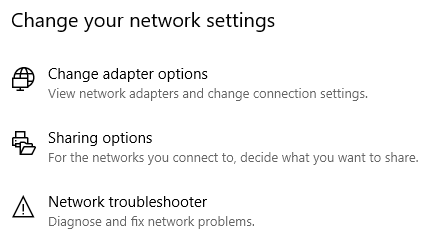
Esta ventana que aparece debe mostrar todos sus adaptadores de red. Aquí, deberá identificar qué adaptadores usa con mayor frecuencia y/o están conectados actualmente a Internet con.
Si a menudo no cambia los adaptadores de red, el que buscas es muy probable que se denomine Éternet o Wifi.
- Haga clic derecho en el adaptador y seleccione Propiedades. La ventana que aparece mostrará una gran lista de elementos.
- Encontrar Protocolo de Internet versión 4 (TCP/IPv4), Haga clic en él para resaltarlo, luego haga clic en el Propiedades botón debajo de él.
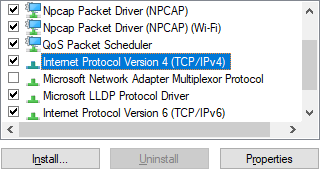
La ventana que nos envía es donde podrá cambiar su servidor DNS. La mitad inferior de esta ventana es con lo que lidiaremos.
- Por defecto, Obtener el servidor DNS automáticamente será la opción seleccionada. Cambiar esto a Use las siguientes direcciones del servidor DNS Al hacer clic en el botón de radio al lado.
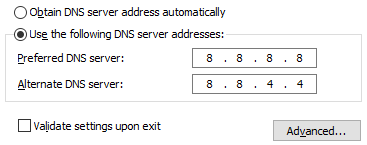
En la captura de pantalla anterior, he completado una dirección de servidor DNS preferida y alternativa para mostrar cómo deberían aparecer. En este punto del proceso, deberá tomar la decisión de qué servidor DNS es mejor para usted.
Hagamos una pausa aquí para hablar sobre sus opciones.
Los servidores DNS recomendados para usar
En 2015, los consejos de tecnología en línea publicaron un artículo sobre los mejores servidores DNS público gratuitos. Si bien estas opciones siguen siendo viables, algunos nuevos proveedores de DNS han aparecido desde entonces.
Veamos tres de las mejores y más confiables opciones de hoy en día.
Google Public DNS
Los beneficios del uso de Google Public DNS incluyen los servidores de enrutamiento de cualquier Casting, sobreprovisionamiento para proteger contra ataques de denegación de servicio y servidores de equilibrio de carga.
A diferencia de muchos otros proveedores de DNS, Google Public DNS no bloquea ni filtra las solicitudes DNS a menos que la circunstancia se considere extrema.
Direcciones de Google Public DNS IPv4:
- 8.8.8.8
- 8.8.4.4
Direcciones de Google Public DNS IPv6:
- 2001: 4860: 4860 :: 8888
- 2001: 4860: 4860 :: 8844
Opendns
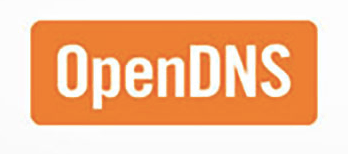
OpenDNS es un proveedor público de DNS que ha existido desde 2005. Uno de sus principales sorteos es la protección contra sitios web maliciosos que pueden estar relacionados con el phishing o el malware.
OpenDNS proporciona otras opciones de filtrado de contenido, como los controles parentales de FamilyShield, que se pueden usar para bloquear sitios que contienen pornografía.
OpenDNS IPv4 Direcciones:
- 208.67.222.222
- 208.67.220.220
OpenDNS IPv6 Direcciones:
- 2620: 119: 35 :: 35
- 2620: 119: 53 :: 53
Cloudflare DNS
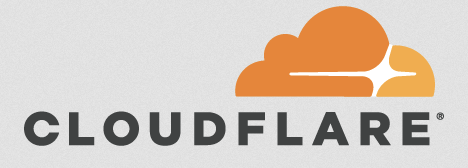
CloudFlare ha sido conocido durante años debido a sus servicios de mitigación de CDN y DDOS. En abril de 2018, Cloudflare anunció que había adquirido el prestigioso 1.1.1.1 dirección y comenzaría a usarla para su servicio público DNS.
Se anuncia como el "servicio DNS de consumo más rápido y de privacidad", que afirma procesar consultas durante el doble de rápido que Google Public DNS.
Direcciones IPv4 de CloudFlare:
- 1.1.1.1
- 1.0.0.1
Direcciones IPv6 de CloudFlare:
- 2606: 4700: 4700 :: 1111
- 2606: 4700: 4700 :: 1001
Estas son las tres opciones de proveedores de DNS más confiables. Si bien muchos pueden hacer reclamos con respecto a la velocidad y el rendimiento, esto variará en todas las ubicaciones. Recomiendo encarecidamente que pruebe cada uno de ellos y vea si puede notar alguna diferencia.
Si desea buscar una forma automatizada de determinar qué proveedor de DNS es más rápido para su conexión, Geek de la mesa de ayuda publicó anteriormente un artículo sobre servicios públicos para cambiar sus servidores DNS.
Establezca y valida su servidor DNS
Una vez que haya decidido un proveedor de DNS, ingrese las direcciones preferidas y alternativas en la ventana. Asegúrese de marcar también la casilla de verificación junto al Validar la configuración en salida Opción para que Windows ejecute una verificación rápida para asegurarse de que sus servidores DNS funcionen correctamente.
Cuando termine, recomiendo consultar el servidor de cuál es mi dns? Sitio web para hacer un segundo cheque.
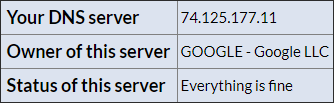
Si todo se ve bien, felicidades! Recuerde, es una buena práctica probar varios proveedores de DNS diferentes: el rendimiento difiere en función de muchos factores, y esta es la única forma real de determinar cuál es mejor para su circunstancia.
- « Cómo evitar una pantalla de inicio de sesión de Windows si ha perdido su contraseña
- 4 formas de editar un archivo PDF »

